
ASISTENTE DE MIGRACIÓN MAC OS X EL CAPITAN
Después de instalar el sistema operativo, no tenemos datos, aplicaciones, ni configuraciones guardadas, a veces esto puede implicar días incluso meses de trabajo volver a dejar todo como estaba, por suerte OS X El Capitán tiene una aplicación para migrar toda la información de un disco duro, Mac, o pc a otro Mac con el sistema acabado de instalar y así de manera automática y en cuestión de horas, tenemos el equipo tal y como lo teníamos antes de formatear, lo haremos con el asistente de migración, vamos a ver como se hace.
Primero de todo iremos al Launchpad y escribiremos migrar, en el buscador de arriba.
Aparecerá la aplicación el asistente de Migración y lo abrimos
Le damos en continuar. Ponemos nuestra contraseña de usuario y aceptamos.
Ponemos nuestra contraseña de usuario y aceptamos. Una vez aceptamos comenzará el asistente de migración, tener en cuenta que cerrará sesión.
Una vez aceptamos comenzará el asistente de migración, tener en cuenta que cerrará sesión. Ahora conectamos el disco duro antiguo al ordenador, yo lo hago con este adaptador, son baratos y funcionan muy bien.
Ahora conectamos el disco duro antiguo al ordenador, yo lo hago con este adaptador, son baratos y funcionan muy bien.
 Una vez conectado el disco duro a nuestro Mac, escogemos la primera opción y le damos en continuar.
Una vez conectado el disco duro a nuestro Mac, escogemos la primera opción y le damos en continuar.
 Aquí tenemos que escoger el disco que hemos conectado antes y le damos en continuar.
Aquí tenemos que escoger el disco que hemos conectado antes y le damos en continuar. En este paso nos dice que es lo que queremos migrar exactamente, podemos escoger si solo queremos migrar aplicaciones, datos, o configuraciones, yo escogido todo porque me interesa que quede igual como estaba antes de cambiar el disco, le damos en continuar y comenzara el proceso.
En este paso nos dice que es lo que queremos migrar exactamente, podemos escoger si solo queremos migrar aplicaciones, datos, o configuraciones, yo escogido todo porque me interesa que quede igual como estaba antes de cambiar el disco, le damos en continuar y comenzara el proceso. ya solo quedas esperar a que termine, dependiendo de los datos y aplicaciones que tengáis tardara mas o menos, yo pase 900 GB y me tardo 5 Horas, paciencia.. XD
ya solo quedas esperar a que termine, dependiendo de los datos y aplicaciones que tengáis tardara mas o menos, yo pase 900 GB y me tardo 5 Horas, paciencia.. XD Casi siempre al terminar dice que no ha podido copiar algún archivo, pero no suele implicar ningún problema, todo suele funcionar bien, en caso de que pasara algo mas grave siempre podéis volver a repetir el proceso.
Casi siempre al terminar dice que no ha podido copiar algún archivo, pero no suele implicar ningún problema, todo suele funcionar bien, en caso de que pasara algo mas grave siempre podéis volver a repetir el proceso.
Espero que sea útil y os libráis de tener que instalar programa por programa.. Hasta la próxima amigoos!!
Si te ha sido de ayuda, Suscribete a mí Newslette y compartelo en tus redes sociales, gracias.
Marc Oliveras Técnico en Sistemas y redes informáticas, blogger, Youtuber, Gamer.
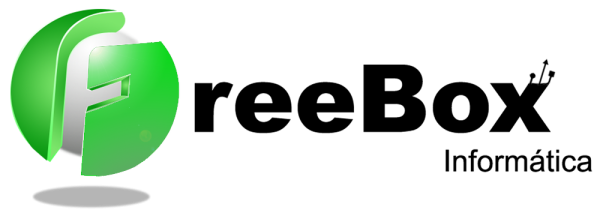
Dejar una contestacion